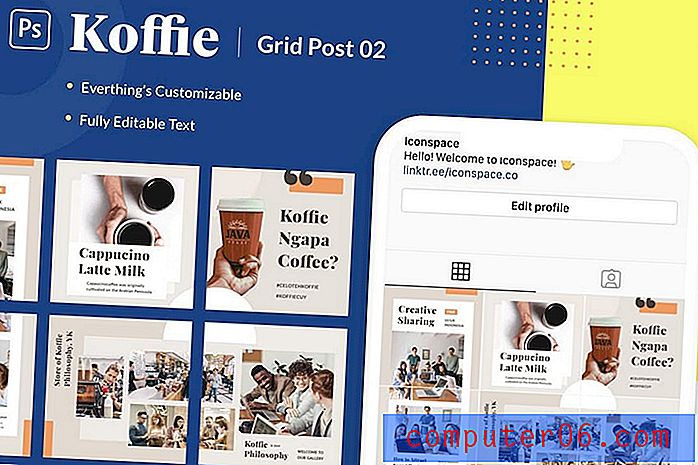Kā mainīt vienumu secību Excel 2013 ātrās piekļuves rīkjoslā
Ātrās piekļuves rīkjosla programmā Excel 2013 dod jums iespēju ātri izpildīt dažas izplatītas komandas, kurām pretējā gadījumā būtu jāpārvietojas izvēlnē Fails. Tās var ietvert vairākas dažādas iespējas, piemēram, faila saglabāšana, drukāšana, pareizrakstības pārbaude vai citas.
Bet, ja jums šķiet, ka dažu ikonu atrašanās vieta šajā rīkjoslā ir problemātiska (piemēram, ja bieži vien netīši atverat logu Drukas priekšskatījums, nepareizi noklikšķinot, dodoties uz izvēlni Fails), iespējams, meklējat veidu, kā mainīt šo priekšmetu secība. Mēs parādīsim, kā to izdarīt, izmantojot logu Excel opcijas, kā arī īsāku veidu, kā to izdarīt, noklikšķinot uz konkrētas opcijas pašā ātrās piekļuves rīkjoslā.
Kā rediģēt vienumu secību joslā Excel 2013 augšpusē
Šajā rakstā norādītās darbības parāda, kā modificēt secību, kādā ikonas parādās ātrās piekļuves rīkjoslā pašā Excel loga augšpusē. Ņemiet vērā, ka šī ir rīkjosla virs cilnes Fails. Šī nav lielā horizontālā navigācijas izvēlne, ko sauc par lenti.
1. darbība: loga augšējā kreisajā stūrī noklikšķiniet uz cilnes Fails .

2. solis: Noklikšķiniet uz pogas Opcijas kolonnas apakšā kreisajā pusē.
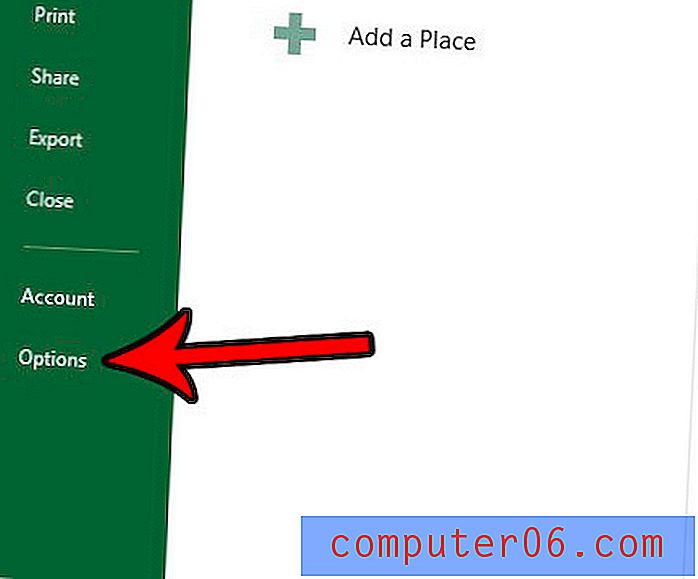
3. solis: loga kreisajā pusē esošajā kolonnā noklikšķiniet uz opcijas Ātrās piekļuves rīkjosla .
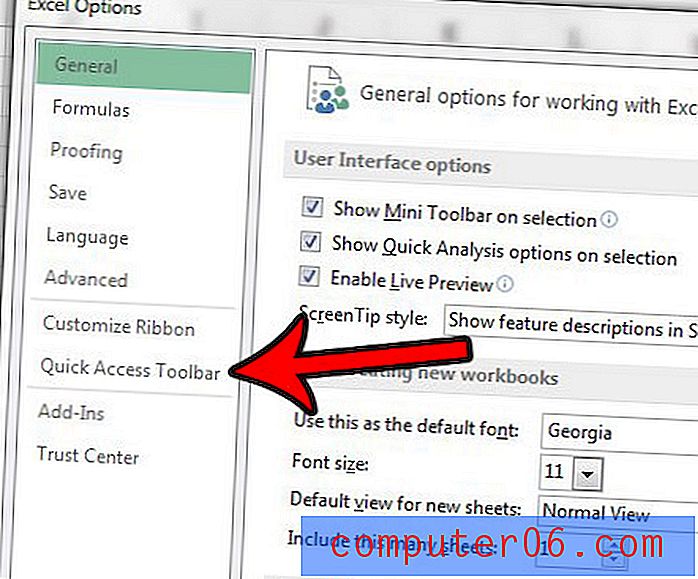
4. darbība: atlasiet vienumu no ātrās piekļuves rīkjoslas loga izvēlnes labajā pusē un pēc tam noklikšķiniet uz augšupvērsto vai lejupvērsto bultiņu, lai atbilstoši pārvietotu šo vienumu. Atkārtojiet šo darbību katram priekšmetam, kuru vēlaties pārvietot.
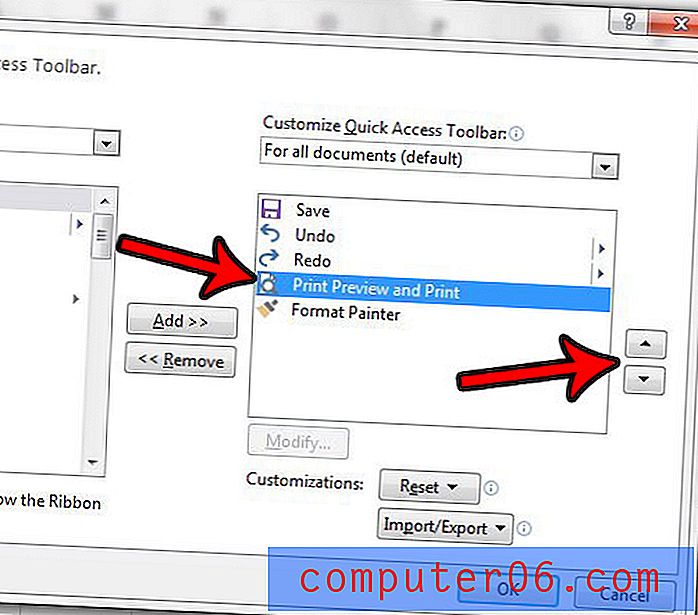
5. darbība: kad esat pabeidzis, noklikšķiniet uz pogas Labi loga apakšā.
Kā minēts iepriekš, ir vēl viens veids, kā piekļūt izvēlnei iepriekš 4. solī. Ātrās piekļuves rīkjoslas labajā pusē noklikšķiniet uz mazās bultiņas.
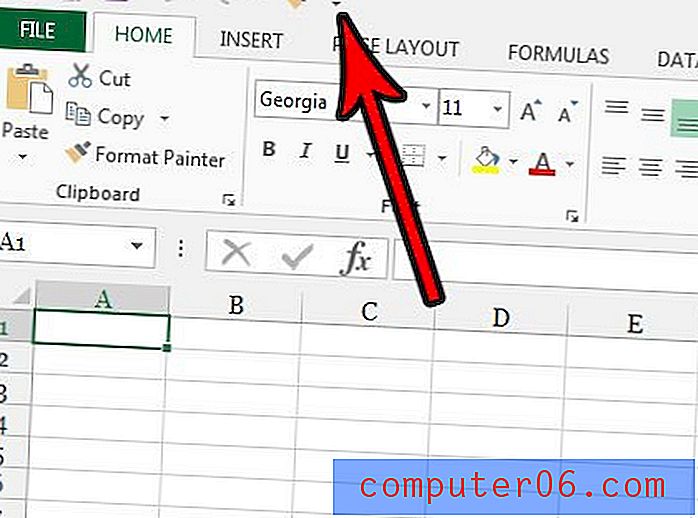
Noklikšķiniet uz opcijas Citas komandas .
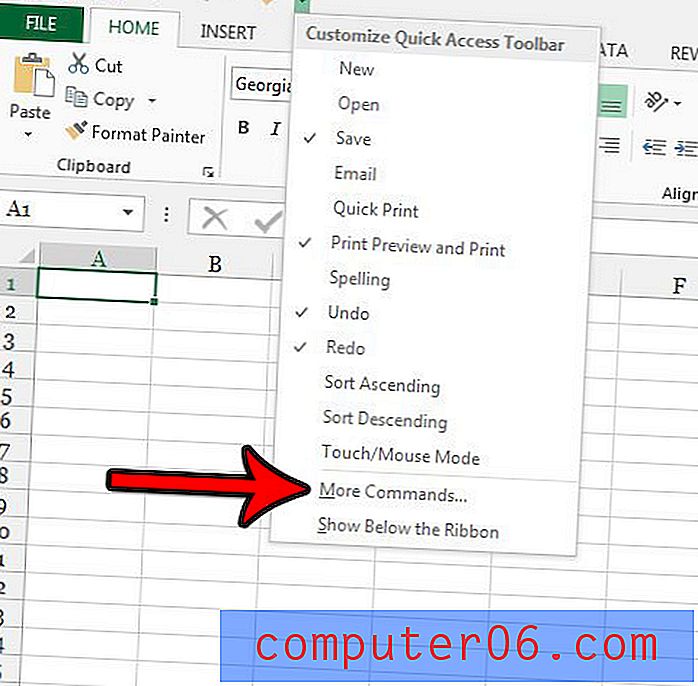
Tagad jums vajadzētu atrasties izvēlnē, kurā 4. darbībā mēs mainījām šo vienumu secību.
Vai jums kaut kas jāizmanto cilnē Izstrādātājs, bet jūs to neredzat? Uzziniet, kā Excel 2013 pievienot cilni izstrādātājs, lai jūs varētu izmantot dažus uzlabotus rīkus, piemēram, makro.